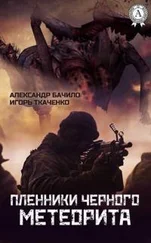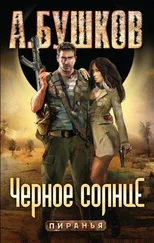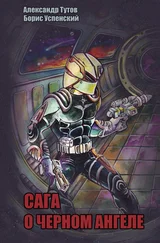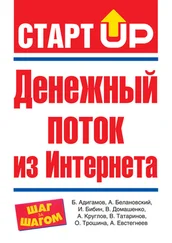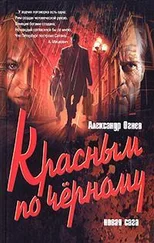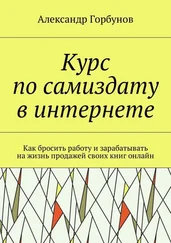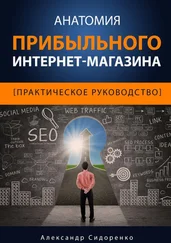После заполнения заголовка и подзаголовка следует перейти ниже по странице – в раздел «Новый дизайн», где можно настроить внешний вид журнала. Там просто выберите стиль оформления, который вам больше нравится, и цветовую гамму, которая вам по душе. Каждый стиль оформления можно открыть на отдельной странице и увидеть, как ваш журнал будет выглядеть при таком оформлении. При выборе стилей оформления вы увидите, что часть из них недоступна пользователям с бесплатными аккаунтами. Платным пользователям все стили оформления доступны.
Если вы не хотите менять стиль и не имеете ничего против того, чтобы он был назначен вам автоматически, можно ограничиться заполнением полей «Заголовок» и «Подзаголовок» и сразу после этого начинать пользоваться блогом. Мы рекомендуем пользоваться в разных блогах, участвующих в отражении информационного нападения, разными стилями оформления, так как иначе в случае, если читатель ваших материалов станет переходить с блога на блог, он быстро устанет от однообразия. Кроме того, в ряде случаев разный стиль оформления блогов позволяет создать иллюзию, что ваших союзников больше, чем на самом деле, а это может помочь сломить боевой дух противника и быстрее завершить информационную войну.
Все. Настройка блога закончена. Теперь у вас есть блог с именем и адресом в Интернете (пример для имени «name») www.name.livejournal.com
Блог готов, и теперь можно в него писать. Но можно не значит необходимо. Вы имеете полное право начать делать записи в блог позже. В информационной войне бывают промежутки между сражениями, и есть смысл потратить высвободившееся время, чтобы заготовить некоторое количество «боевых единиц» впрок.
Аватар (аватара)– это маленькая картинка, которая, на ваш взгляд, может представлять вас в виде изображения в Интернете. Это изображение появляется рядом с вашими текстами, когда вы пишете пост или комментируете чьи-либо слова. Аватар позволяет людям быстрее понять, что сообщение, которое они читают, – ваше, а в случае работы с обычным блогом дает возможность дополнительно продемонстрировать, как вы сами себя воспринимаете. В информационной войне аватар, на наш взгляд, большой роли не играет. Он слишком мал, чтобы его можно было в подробностях разглядеть. Хотя, если вам удастся ввести в обиход какой-то графический символ, например, выделяющий ваших сторонников, то этот символ вполне может быть размещен на их блогах. Его роль будет примерно такой же, как ленточки в петлице у демонстрантов. Возможно, существуют одно-два недлинных слова, которые выполняют роль слогана в вашей войне. Их можно поместить на картинку и использовать ее в качестве аватара.
Вы можете создать аватар сами, а можете выбрать из коллекции (например, на сайте www.avatar2k.nm.ru/). Особенность аватара в том, что его размер должен быть по размеру не более 100 х 100 пикселей, поэтому поставить любую фотографию или картинку, которая вам нравится, без специальной обработки нельзя. В Интернете существуют сервисы, позволяющие бесплатно превратить вашу картинку или фото в аватар. Например, широко известный у блоггеров и участников интернет-форумов сайт www.photolava.com/
В самом Живом Журнале также есть возможность превратить изображение в аватар – на странице www.livejournal.com/editpics.bml
Первая запись в блоге.Если вы только что закончили настройки блога и находитесь на странице, где выставлялись стили его оформления, то пройдите по гиперссылке «Журнал – Написать». Если же вы просто зашли в свой блог с его главной страницы www.name.livejournal.com, то нажмите на гиперссылку «Написать в журнал» («Post to your journal»).
В открывшемся окне введите тему записи (она должна по возможности не только характеризовать текст, который предваряет, но и содержать ключевые слова). Если обратиться к примеру с растратчиком Сперецким, то заголовок «Механизм мошенничества» будет хуже для продвижения в поисковых машинах, чем заголовок «Механизм мошенничества Сперецкого» или «Сперецкий. Механизм мошенничества».
Для ввода текста существуют два режима: «визуальный редактор» и «HTML». Первый позволяет выполнить форматирование текста, подобно тому, как это делается в текстовом редакторе Word, а второй дает возможность вводить текст с тегами, прописанными вручную. Начинающим пользователям, на наш взгляд, лучше пользоваться визуальным редактором.
Введите (или скопируйте из текстового реактора) основной текст своего сообщения. В режиме «визуальный редактор» можно менять размер шрифта и его цвет, вставлять или удалять гиперссылки, таблицы, нумерованный или маркированный список, выделять фрагменты текста курсивом или жирным шрифтом, подчеркиванием или зачеркиванием и т. п. Пиктограммы очень похожи на те, что есть в Word.
Читать дальше
Конец ознакомительного отрывка
Купить книгу